Inhoudsopgave
We weten allemaal dat dubbele foto's bijna nutteloos zijn, maar we maken ze bijna dagelijks op onze handige iPhones!
Onzin? Pak je iPhone en tik op de app "Foto's", blader door die collecties en momenten, en scroll een beetje op en neer.
Meestal vindt u een handvol exacte duplicaten samen met soortgelijke foto's van dezelfde onderwerpen, en misschien ook een paar onscherpe.
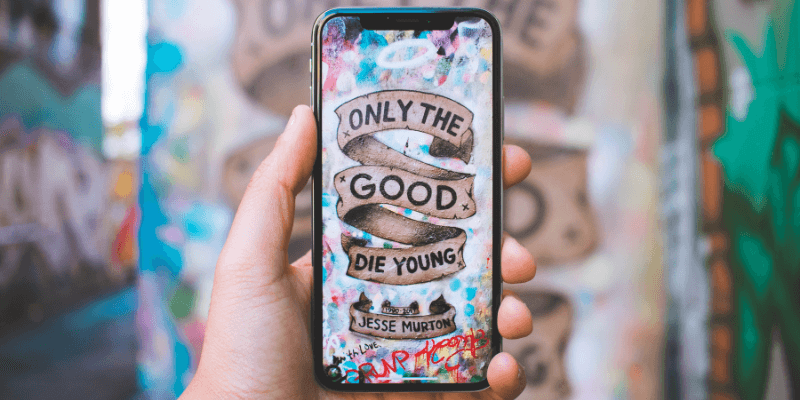
De vraag is, hoe vind je die dubbele en niet-zo-leuke soortgelijke foto's op je iPhone, en verwijder je ze in een snel en nauwkeurig manier?
Ga naar Tweelingen Foto's - een slimme iOS-app die de camerarol van je iPhone kan analyseren en je in een paar tikken kan helpen die onnodige duplicaten, soortgelijke foto's, onscherpe foto's of schermafbeeldingen op te sporen en te wissen.
Wat levert het u op? Meer iPhone-opslagruimte voor uw nieuwe foto's of favoriete apps! Bovendien bespaart u de tijd die u normaal gesproken kwijt bent aan het handmatig zoeken en verwijderen van die onnodige foto's.
In dit artikel laat ik je zien hoe je Gemini Photos kunt gebruiken om de klus te klaren. Ik zal de app grondig bekijken en aangeven wat ik wel en niet goed vind aan deze app, of hij de moeite waard is, en een paar vragen ophelderen die je misschien hebt.
Overigens werkt Gemini Photos nu voor zowel iPhones als iPads. Wie gewend is foto's te maken via een iPad, kan de app nu ook gebruiken.
Snelle samenvatting
Voor degenen onder u die Gemini Photos al kennen en op zoek zijn naar onbevooroordeelde recensies over de vraag of de app echt goed is of niet, is hier mijn mening om u tijd te besparen bij het verkennen.
De app is het BESTE voor:
- De meeste iPhone-gebruikers maken graag meerdere foto's van hetzelfde onderwerp, maar hebben niet de gewoonte de overbodige te verwijderen;
- U hebt honderden of duizenden foto's op uw camerarol en u wilt geen tijd besteden aan het handmatig bekijken van elke foto;
- Je iPhone (of iPad) heeft te weinig ruimte, of hij geeft "opslag bijna vol" aan en laat je geen nieuwe foto's maken.
Misschien heb je de app NIET nodig:
- Als je een iPhone-fotograaf bent die mooie plaatjes heeft geschoten en je hebt goede redenen om soortgelijke foto's te bewaren;
- Je hebt genoeg tijd over en vindt het niet erg om elke foto op je iPhone-camerarol te bekijken;
- Je maakt helemaal niet veel foto's op je telefoon. Het is misschien verstandiger om meer opslagruimte vrij te maken door onnodige apps te verwijderen.
Nog één ding: als je besluit Gemini Photos te proberen, is het altijd een goed gebruik om vooraf een back-up te maken van je iOS-apparaat, voor het geval dat. Zie deze officiële Apple gids voor hoe je dat doet.
Laten we eerst eens kennismaken met Gemini Photos en wat het te bieden heeft.
Wat is Gemini Foto's?
Ontworpen door MacPaw, een bekend bedrijf dat ook CleanMyMac, Setapp en een aantal andere macOS-apps maakt, Tweelingen Foto's is een nieuw product dat zich richt op een ander besturingssysteem: iOS.
De naam
Als je mijn review hebt gelezen van Gemini 2, een intelligent programma voor het vinden van duplicaten voor de Mac, zou je moeten weten waar de naam Gemini Photos vandaan komt.
Persoonlijk zie ik Gemini Photos liever als onderdeel van de Gemini familie omdat beide apps hetzelfde gebruikersdoel dienen: het opruimen van dubbele en vergelijkbare bestanden. Het is alleen zo dat ze op verschillende platforms werken (de ene op macOS, de andere op iOS). Bovendien lijken de app-iconen voor Gemini Photos en Gemini 2 op elkaar.
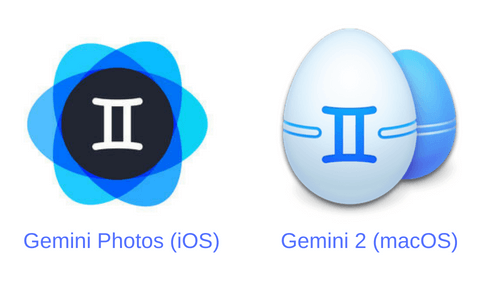
De prijsstelling
Gemini Photos is altijd gratis te downloaden (in de App Store), en je hebt toegang tot alle functies binnen de eerste 3 dagen na installatie. Daarna moet je ervoor betalen. MacPaw biedt drie verschillende aankoopmogelijkheden:
- Abonnement: 2,99 dollar per maand - het beste voor degenen onder u die Gemini Photos slechts voor enkele doeleinden nodig hebben. In principe betaalt u drie dollar om uren handmatige en intensieve controle van duplicaten te besparen. De moeite waard? Ik denk het wel.
- Abonnement: 11,99 dollar per jaar - het beste voor degenen onder u die de waarde van Gemini Photos zien, maar twijfelen of het na een jaar nog beschikbaar zal zijn, of die wachten op een gratis app die dezelfde kwaliteit heeft als Gemini Photos.
- Eenmalige aankoop: $14,99 - je de waarde van Gemini Photos echt waardeert en de app altijd wilt blijven gebruiken, is dit waarschijnlijk de beste optie.
Opmerking : als u de gratis proefperiode van 3 dagen overschrijdt, kunt u de app nog steeds gebruiken, maar wordt de verwijderingsfunctie van Gemini Photos beperkt, hoewel u er wel uw iPhone of iPad mee kunt scannen op onscherpe foto's, schermafbeeldingen en foto's van notities.
Alleen iPhone? Nu ook iPad!
Gemini Photos werd in mei 2018 uitgebracht en was toen alleen beschikbaar voor iPhones. Nu ondersteunt het echter ook iPads.
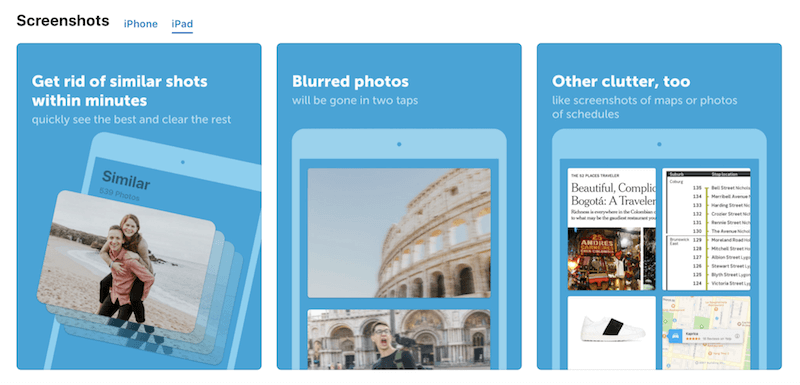
Apple Store laat zien dat Gemini Photos compatibel is met iPhone en iPad
Dus technisch gezien kun je Gemini Photos gebruiken zolang je een mobiel apparaat van Apple hebt waarop iOS 11 (of binnenkort het nieuwe iOS 12) draait.
Gemini Foto's voor Android?
Nee, het is nog niet beschikbaar voor Android toestellen.
Ik kwam een forumdraad tegen waarin een gebruiker vroeg of Gemini Photos beschikbaar zou worden gemaakt voor Android. Ik zag niet veel antwoorden van MacPaw.
Het is duidelijk dat het nu niet voor Android is, maar het is mogelijk dat het dat in de toekomst wel wordt. Als dit iets is waarin je geïnteresseerd bent, kun je dit formulier invullen en een verzoek sturen om het MacPaw team te laten weten.
Hoe te vinden en te verwijderen dubbele foto's op de iPhone met Gemini Photos
Hieronder laat ik je stap voor stap zien hoe je de app kunt gebruiken om je fotobibliotheek op te ruimen. In het volgende gedeelte bespreek ik Gemini Photos en deel ik mijn persoonlijke mening.
Opmerking: alle screenshots zijn genomen op mijn iPhone 8. Ik heb Gemini Photos vorige week gedownload en ben voor het maandelijkse abonnement gegaan (per ongeluk, leg ik later uit). Als je op een iPad zit, kunnen de screenshots er iets anders uitzien.
Stap 1: Installeer Open een webbrowser (Safari, Chrome, enz.) op je iPhone. Klik op deze link en druk op "Openen", volg dan de instructies om Gemini Photos te downloaden en te installeren op je iPhone.
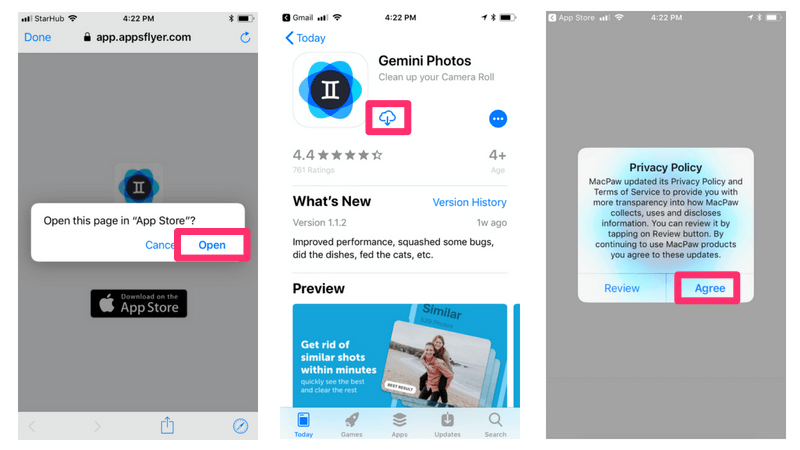
Stap 2: scannen Gemini Photos begint met het scannen van je iPhone-camerarol. Afhankelijk van de grootte van je fotobibliotheek varieert de scantijd. Bij mij duurde het ongeveer 10 seconden om de ruim 1000 foto's van mijn iPhone 8 te scannen. Daarna wordt je gevraagd een abonnementsoptie te kiezen en op de knop "Start Free Trial" te drukken om verder te gaan.
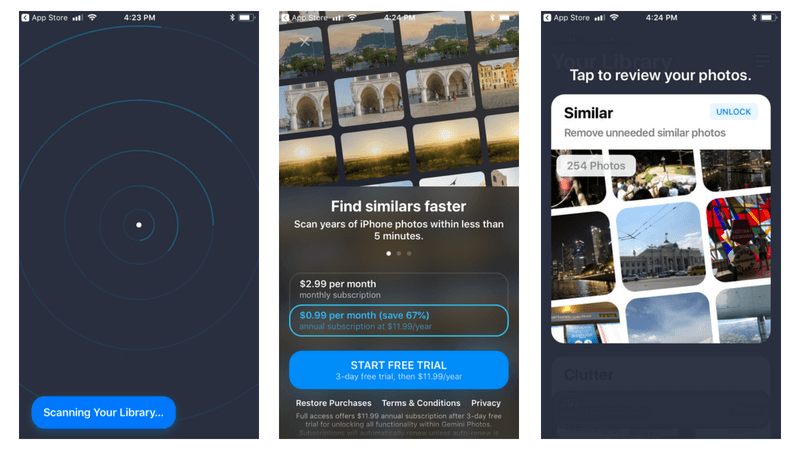
Stap 3: Herziening In mijn iPhone 8 vond Gemini Photos 304 onnodige foto's, ingedeeld in 4 groepen: Similar, Screenshots, Notes, en Blurred. Ik verwijderde snel alle screenshots en onscherpe foto's, een deel van de Notes, en een aantal soortgelijke foto's.
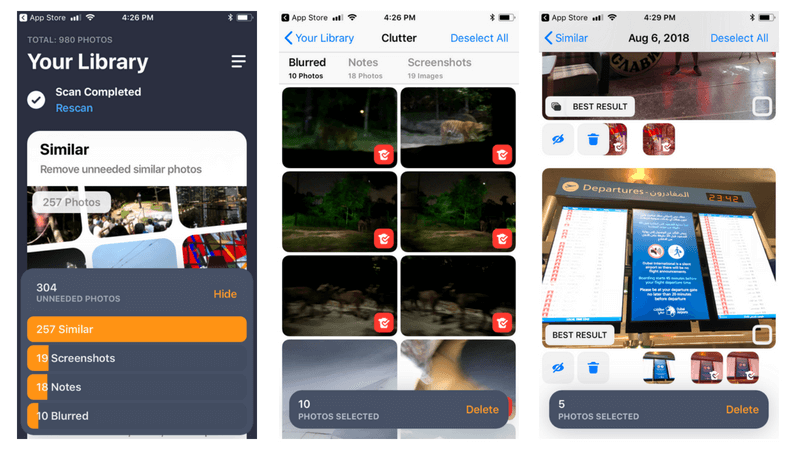
Opmerking: ik raad u ten zeerste aan neem wat tijd om die gelijkaardige foto's te bekijken, want ik heb ontdekt dat het "Beste resultaat" dat Gemini Photos toonde niet altijd accuraat is. Sommige gelijkaardige bestanden zijn exacte duplicaten die zijn veilig voor verwijdering. Maar op andere momenten vereisen ze menselijke beoordeling. Zie de "Gemini Foto's Beoordeling" sectie hieronder voor meer gedetailleerde informatie.
Stap 4: Verwijderen Zodra u klaar bent met de bestandscontrole, is het tijd om die onnodige foto's te verwijderen. Telkens als u op de verwijderknop tikt, bevestigt Gemini Photos de handeling - wat volgens mij nodig is om fouten te voorkomen.
Overigens worden alle door Gemini Photos verwijderde foto's naar de map "Onlangs verwijderd" gestuurd, waartoe u toegang hebt via Foto's> Albums Daar kunt u ze allemaal selecteren en permanent verwijderen. Opmerking: alleen zo kunt u de opslagruimte die deze bestanden op uw iPhone in beslag namen, terugwinnen.
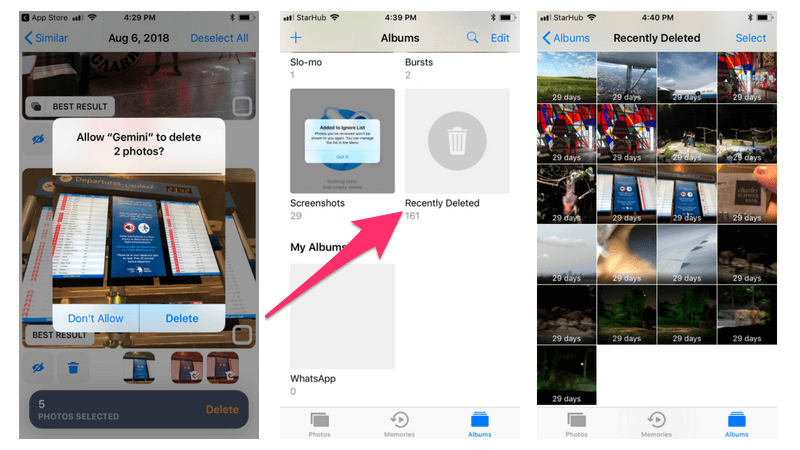
Ik hoop dat u de bovenstaande Gemini Photos tutorial nuttig vindt. Een zeer belangrijke waarschuwing echter, zoals ik onze lezers altijd herinner om te doen: maak een back-up van uw apparaat voordat u een grote bewerking uitvoert met een app voor het verwijderen van bestanden zoals deze.
Soms kan de drang om uw fotobibliotheek op te schonen en te ordenen leiden tot fouten, zoals het verwijderen van de verkeerde items - vooral die welke u net van een vakantie of familiereis hebt genomen. Kortom, uw foto's zijn te waardevol om niet de tijd te nemen om ze te bewaren.
Gemini Photos Review: Is de app de moeite waard?
Nu je de snelle manier kent om dubbele of soortgelijke foto's op je iPhone te verwijderen, betekent dat dat je Gemini Photos moet gebruiken? Is Gemini Photos echt de kosten waard? Wat zijn de voor- en nadelen van deze app?
Zoals altijd laat ik je graag mijn antwoorden zien voordat ik in detail ga. Dus hier zijn ze:
Is Tweelingenfoto's goed voor mij?
Dat hangt ervan af. Als je iPhone dat vervelende bericht "opslagruimte bijna vol" laat zien, helpt Gemini Photos je meestal om die onnodige foto's snel te vinden - en door ze te verwijderen kun je veel opslagruimte besparen.
Maar als je het niet erg vindt om de extra tijd te nemen om je hele camerarol één voor één uit te zoeken, dan nee, dan heb je Gemini Photos helemaal niet nodig.
Is het de prijs waard?
Nogmaals, het hangt ervan af. De waardepropositie van Gemini Photos is het besparen van tijd aan iPhone/iPad-gebruikers om foto's op te schonen. Laten we aannemen dat de app je elke keer 30 minuten kan besparen en dat je hem één keer per maand gebruikt. In totaal kan het je 6 uur per jaar besparen.
Hoeveel is 6 uur waard voor jou? Dat is moeilijk te beantwoorden, toch? Voor zakenmensen kunnen 6 uur makkelijk 600 dollar betekenen. In dat geval is 12 dollar betalen voor Gemini Photos een goede investering. Dus, je begrijpt mijn punt.
Voordelen en nadelen van Gemini Foto's
Persoonlijk vind ik de app wel leuk en de moeite waard. Ik vind het vooral leuk:
- De goede gebruikersinterface en naadloze gebruikerservaring. Het ontwerpteam van MacPaw is hier altijd geweldig in 🙂
- Het spotte het merendeel van de onnodige foto's op mijn iPhone 8. Dit is de kernwaarde van de app, en Gemini Photos levert.
- In mijn geval vond het 10 wazige beelden (zie screenshot hierboven) en het bleken allemaal foto's te zijn die ik nam bij Night Safari Singapore terwijl ik op een rijdende tram fotografeerde.
- Het prijsmodel: u kunt kiezen tussen een abonnement en eenmalige aankoop, hoewel de standaardkeuze een beetje gebrekkig is (meer hieronder).
Dit zijn de dingen waar ik een hekel aan heb:
1. Bij het beoordelen van soortgelijke bestanden is het "Beste resultaat" niet altijd accuraat. U ziet het hieronder. De meeste onnodige bestanden die in mijn geval werden gevonden vallen in de categorie "Soortgelijk", wat ook het deel is waar ik de meeste tijd aan heb besteed.
Gemini Photos selecteerde automatisch de te verwijderen foto's en liet me de beste foto zien. Ik weet niet zeker waarom, maar ik vond een paar gevallen waarin de beste foto eigenlijk niet de beste was.
Bijvoorbeeld deze foto met een vleermuis die aan een boomtak hangt - dat is duidelijk niet de beste die ik wil bewaren.
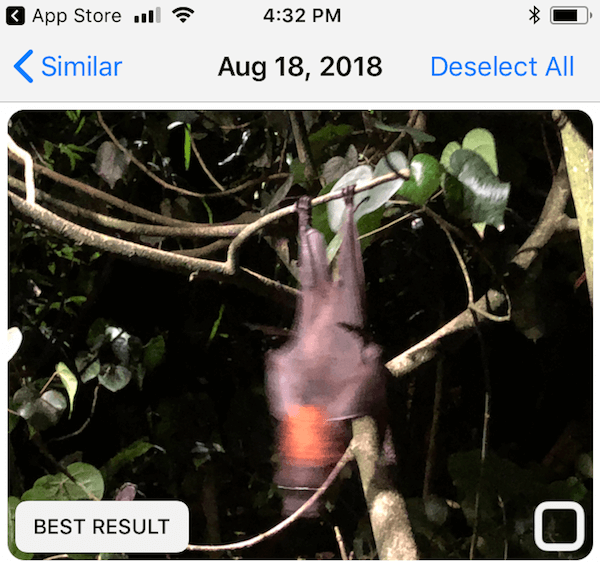
Ik was benieuwd hoe de app de beste foto koos uit een paar soortgelijke foto's, dus zocht ik deze FAQ-pagina op de website van MacPaw op, waar staat:
"Gemini Photos gebruikt complexe algoritmes, waarvan er één zich richt op het bepalen van de beste foto in een set vergelijkbare foto's. Dit algoritme analyseert informatie over wijzigingen en bewerkingen die aan foto's zijn aangebracht, houdt rekening met je favorieten, verwerkt gegevens over gezichtsdetectie, enzovoort."
Het is goed om te weten dat ze een specifiek algoritme (of "machine learning," een ander modewoord!) gebruiken om te beslissen, maar een machine blijft een machine; ze kunnen menselijke ogen toch niet vervangen? 🙂
2. De facturering. Ik heb geen idee waarom "auto-renew" was ingeschakeld. Ik realiseerde me dat ik was ingeschreven in het maandelijkse abonnement toen ik een bericht kreeg van Discover. Ik noem dit liever geen truc, maar er is zeker ruimte voor verbetering. Ik zal u later laten zien hoe u uw abonnement kunt wijzigen of opzeggen.
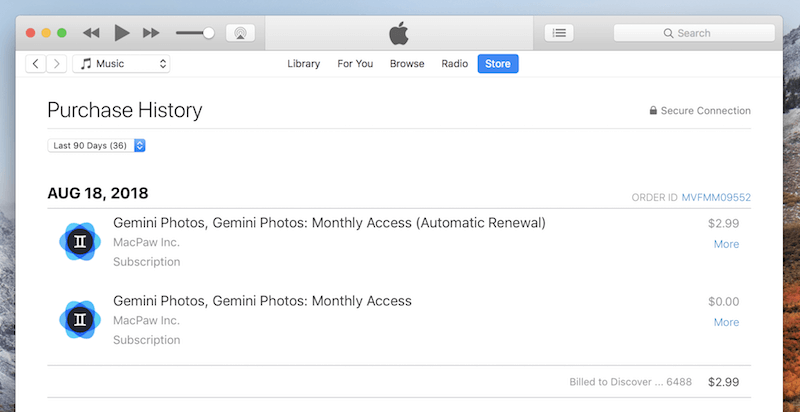
Nog één ding dat ik wil opmerken over Gemini Photos: de app kan geen live foto's analyseren. Dat betekent dat je het niet kunt gebruiken om dubbele live foto's, time-lapse of slo-mo opnames te vinden.
Ook video's worden niet ondersteund. Ik denk dat het komt door technologische beperkingen; hopelijk kunnen ze deze functie ooit ondersteunen, aangezien video's en live-beelden tegenwoordig veel meer opslagruimte in beslag nemen dan normale foto's.
Hoe een abonnement bij Gemini Photos wijzigen of opzeggen?
Het is vrij eenvoudig om van abonnement te veranderen of een abonnement op te zeggen als u besluit Gemini Photos niet te gebruiken.
Zo doe je dat:
Stap 1. Open op uw iPhone-scherm Instellingen> iTunes & App Store tik op je Apple ID> Bekijk Apple ID> Abonnementen .
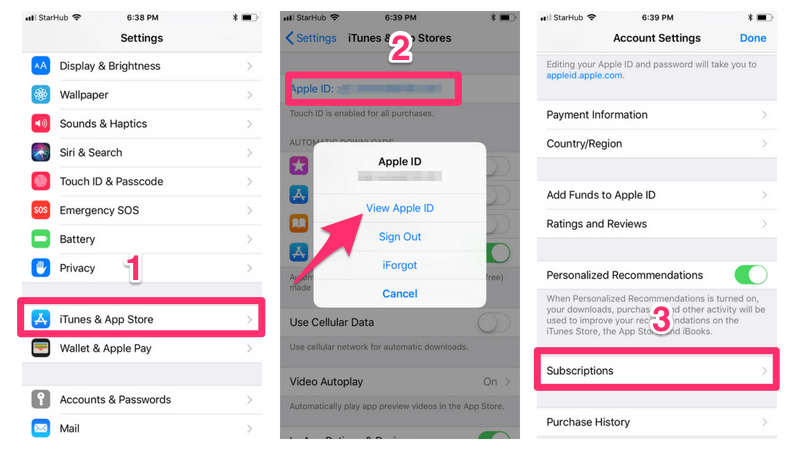
Stap 2: U komt op deze pagina, waar u een ander abonnement bij Gemini Photos kunt kiezen of het huidige abonnement kunt opzeggen.
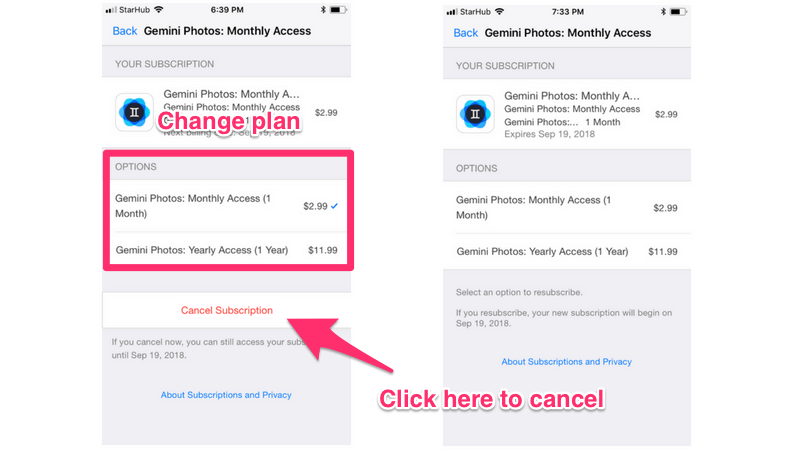
Opmerking: Als je net als ik al $2,99 in rekening hebt gebracht, zelfs als je op de knop "Abonnement annuleren" drukt, heb je nog steeds toegang tot de volledige functies van de app tot de volgende factuurdatum - wat betekent dat je de app nog ongeveer een maand kunt blijven gebruiken.
Vragen?
Zo, dat is alles wat ik wilde delen over Gemini Photos, en hoe je de app kunt gebruiken om dubbele of soortgelijke foto's op een iPhone op te ruimen. Ik hoop dat je dit artikel nuttig vindt.
Laat het me weten als je nog vragen hebt over deze app. Laat hieronder een reactie achter.

